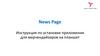Similar presentations:
Установка ИМ на хостинг на примере OpenCart
1. Установка ИМ на хостинг на примере OpenCart
2. Скачиваем архив установочного сайта
3. Читаем инструкцию в файле установки
4. Заходим в файловый менеджер Открываем папку с сайтом
5. Сайт размещается в папке /public_html Все файлы сайта загружаются только в эту директорию В зависимости от хостинга основными директориями могу
Сайт размещается в папке /public_htmlВсе файлы сайта загружаются только в эту директорию
В зависимости от хостинга основными директориями
могут быть /www, /public и т.д.)
6. Удаляем ненужные файлы в папке и загружаем архив сайта
7. Распаковываем архив (правой клавишей вызываем дополнительное меню)
8. Согласно требованиям установки сайта в файле install.txt
удаляем все файлы в корне сайта9. Перемещаем файлы из папки ../public_html/upload в папку ../public_html/
В одном окне открываем папку ../public_html/uploadВ другом окне открываем папку, куда будем перемещать файлы ../public_html/
Выделяем все файлы и вызываем дополнительное меню правой клавишей –
нажимаем Переместить
10.
Проверяем – нажимаем ОбновитьУдаляем пустую папку upload
11.
Выполняем второй пункт инструкции установки12.
Выполняем третий пункт инструкции установки (устанавливаем права записи 777)13. Переходим к 5 шагу установки (4 шаг пропускаем)
Если всё правильно сделано отобразится страница установки сайта14.
Принимаем лицензионное соглашение, проверяем параметры сервера и т.д.Если всё сделали правильно
переходим к следующему шагу
Настройка доступа
15. Сейчас нам понадобится 4 пункт инструкции установки
Создаем БД на хостинге. Заходим в панель управления хостингом:Пароль к БД перед добавлением
сохраняем, можно
записать/продублировать в
отдельный файл
16.
Вводим настройкиЛогин – который мы создали
Пароль к БД – который сохранили
База данных – совпадает с логином
(копируем)
Порт и префикс оставляем без изменений
Вводим доступ администратора для
подключения к административной панели
сайта (нежелательно указывать логин
admin)
17. Если все поля заполнили правильно отобразится завершающая страница установки
Последние шаги:1. Удалить установочную директорию INSTALL в корне
сайта
2. Скопировать ссылку от административной панели и её
записать (вместе с логином и паролем администратора)
18.
Проверяем установленныйсайт
Открываем главную страницу
сайта
Переходим в админку сайта
19.
Структура БД20.
Проанализируем код файла index.php(страница-заглушка хостера)

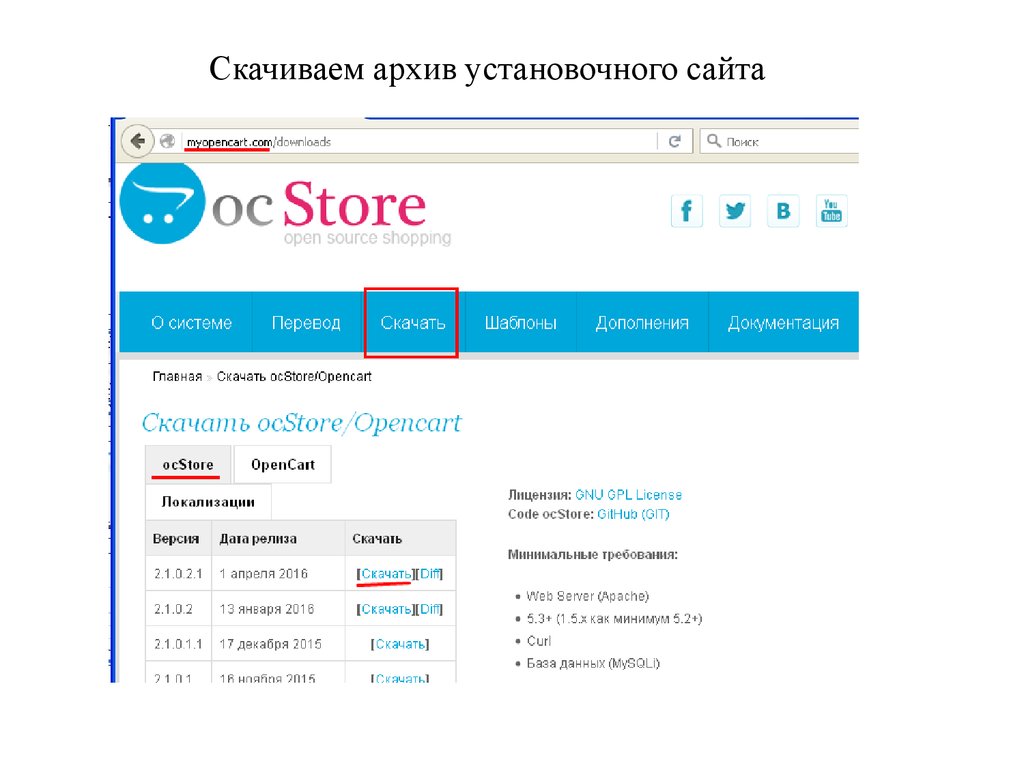
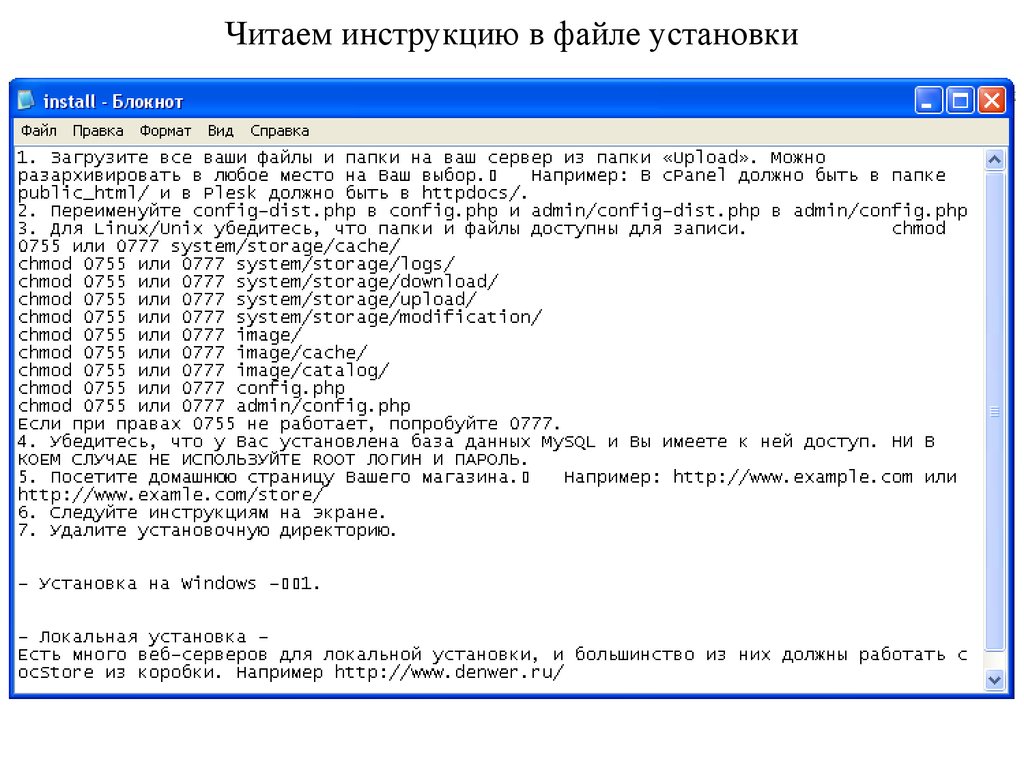
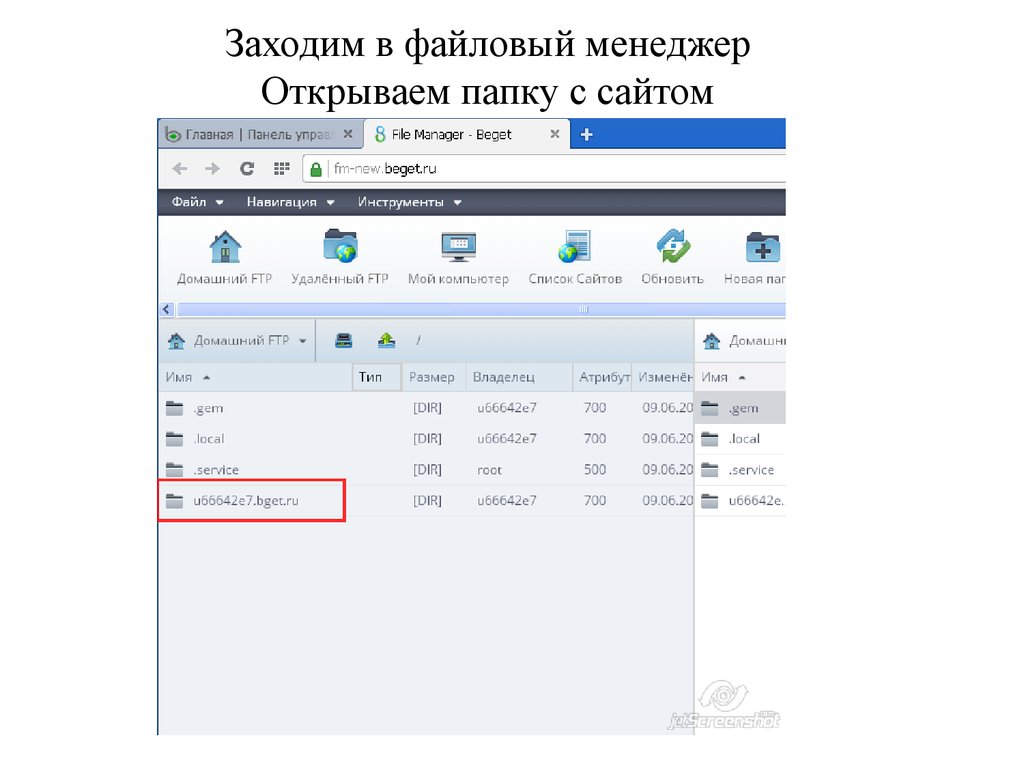
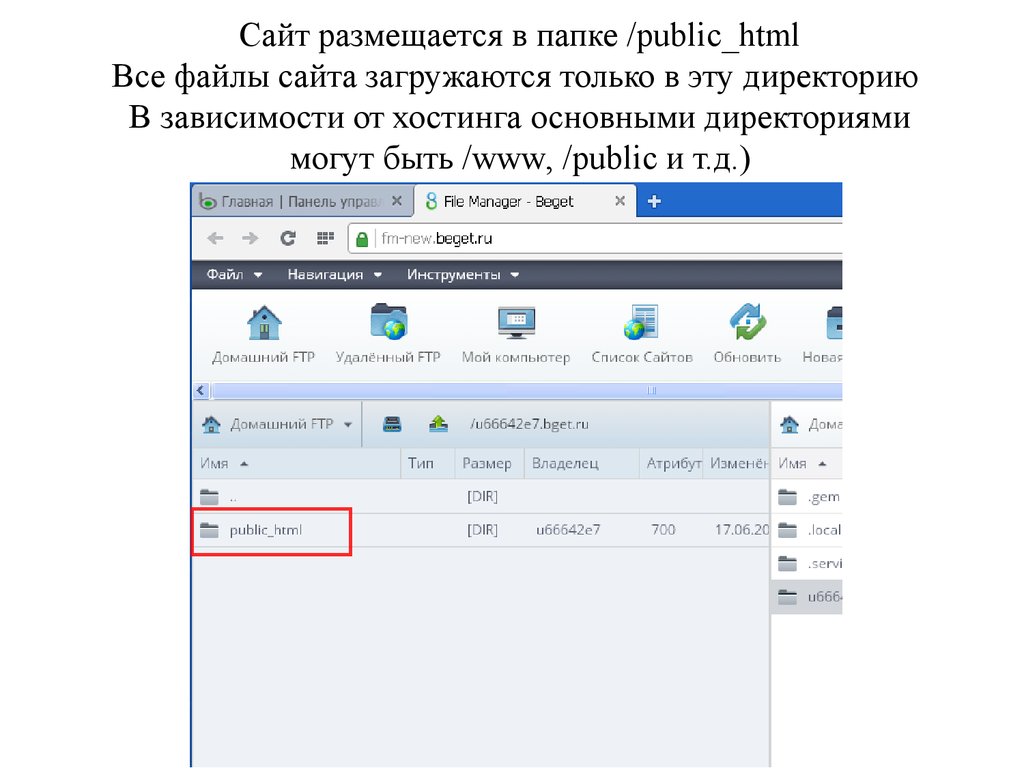
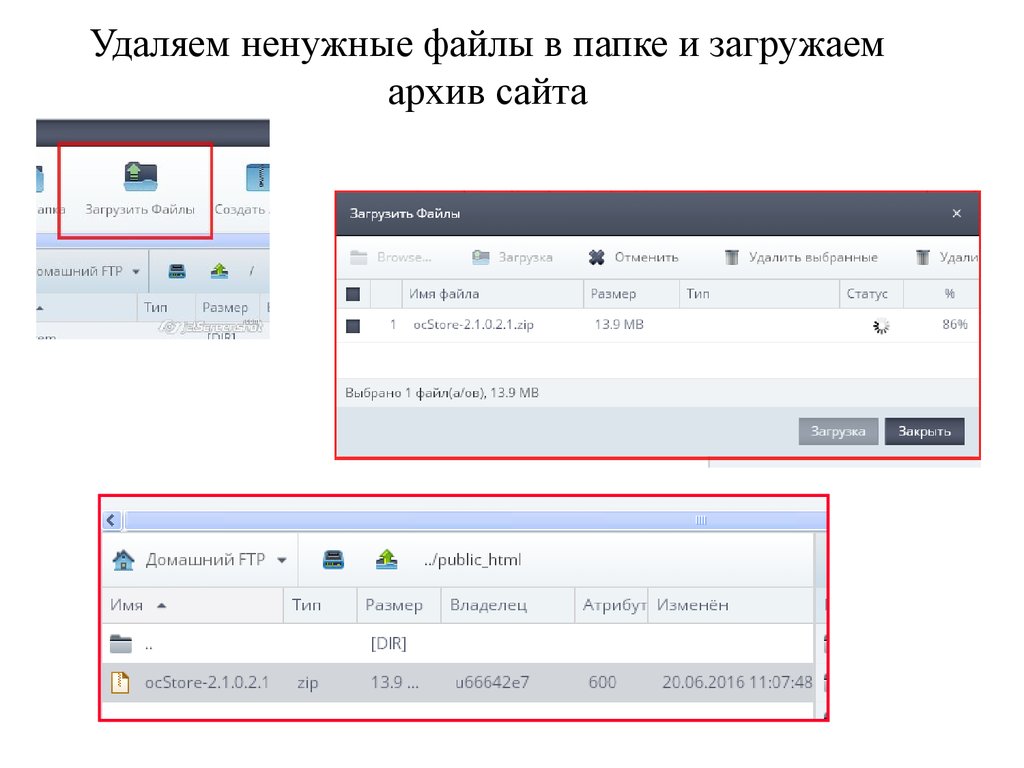
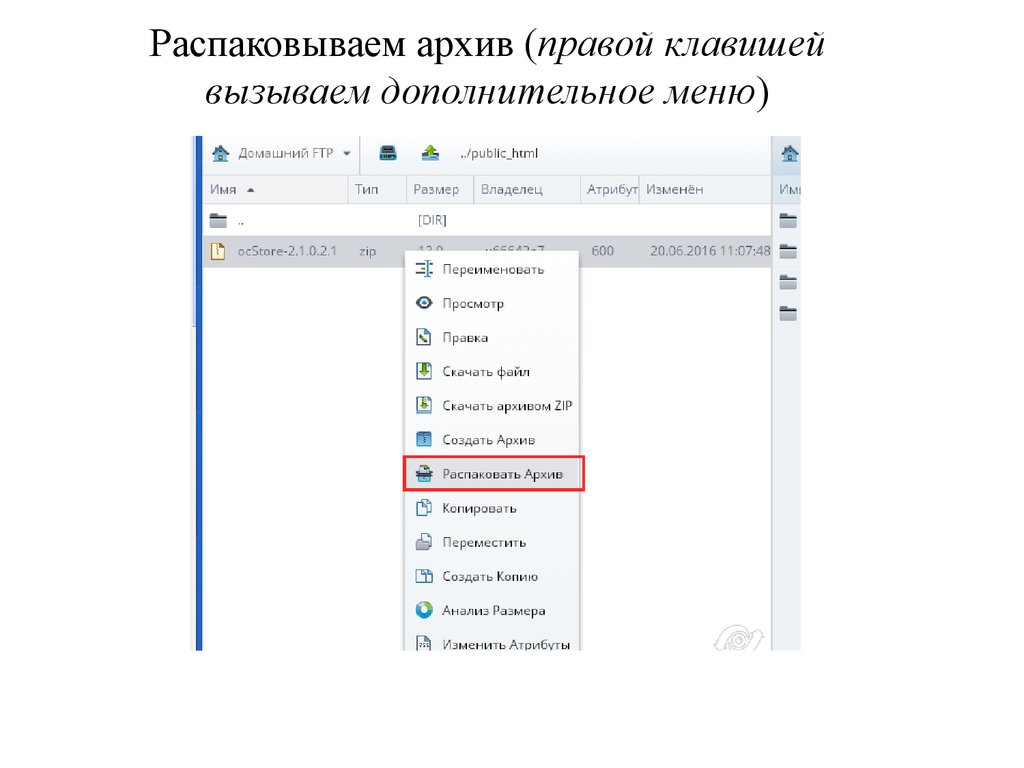
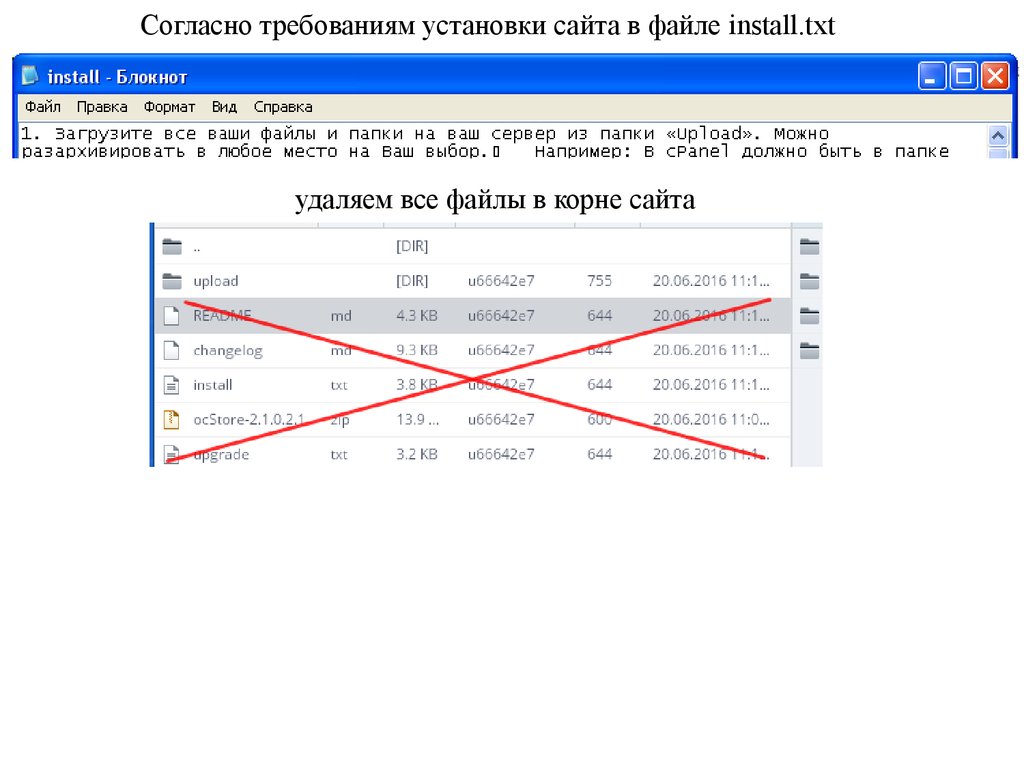
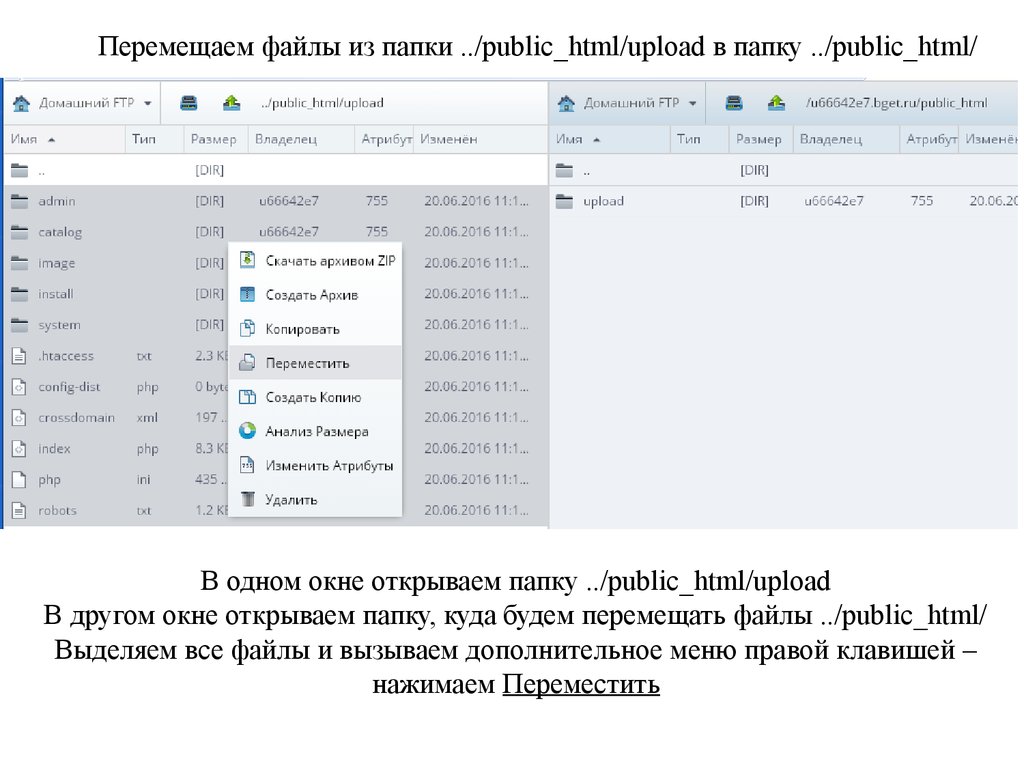
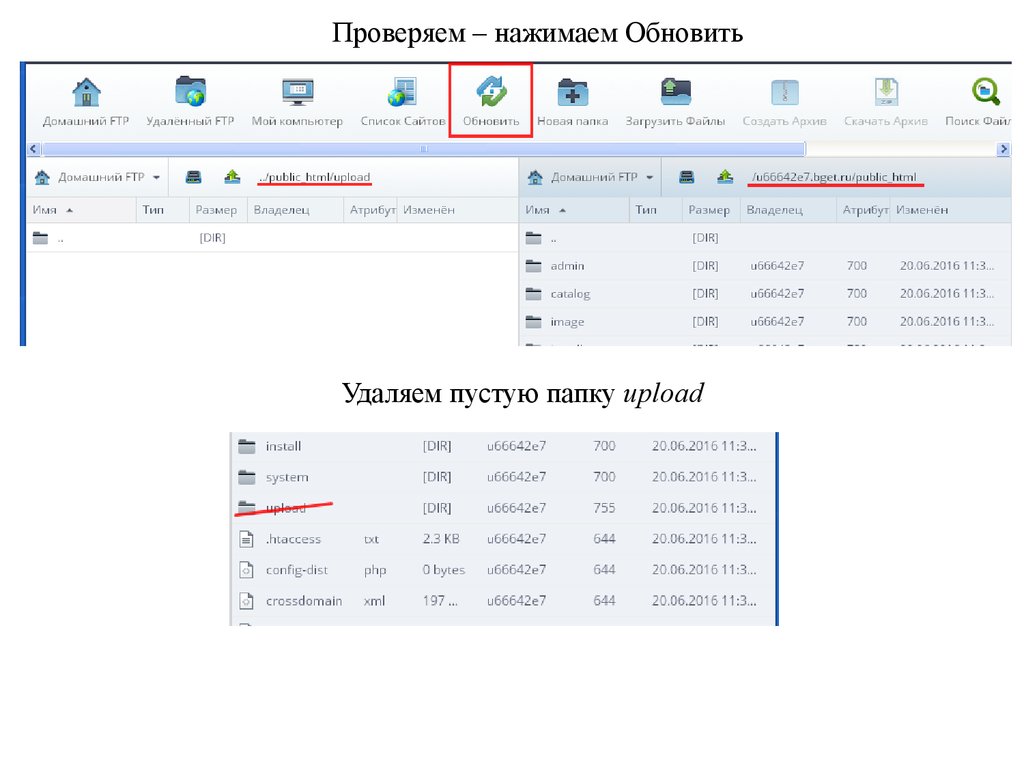
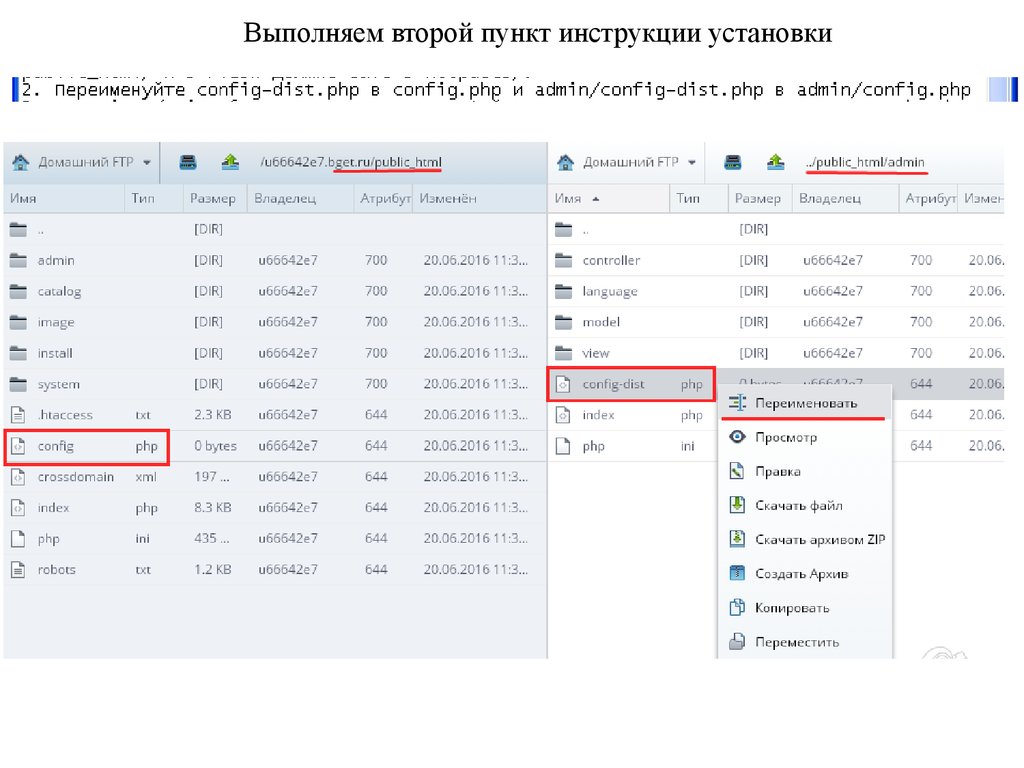
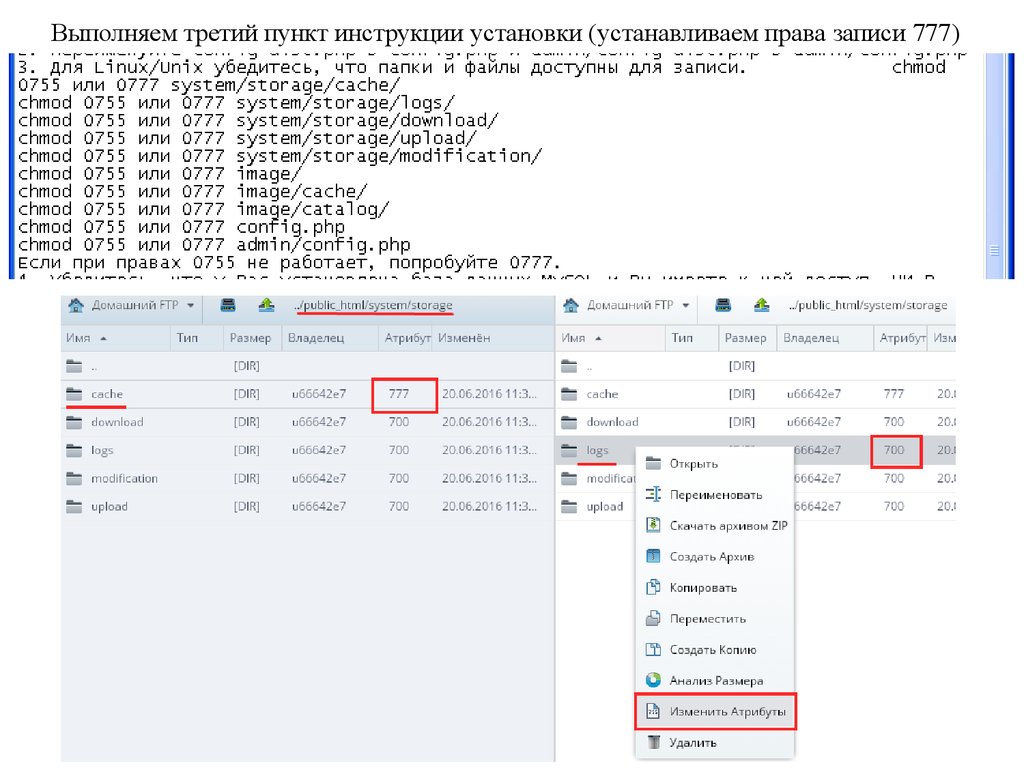
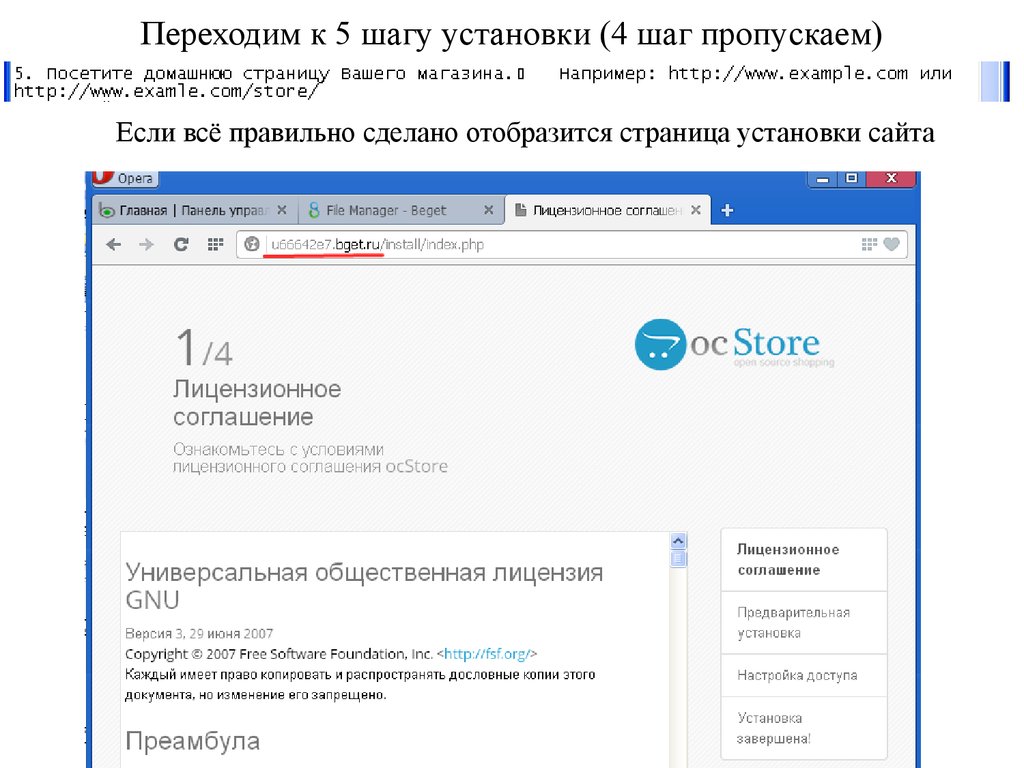
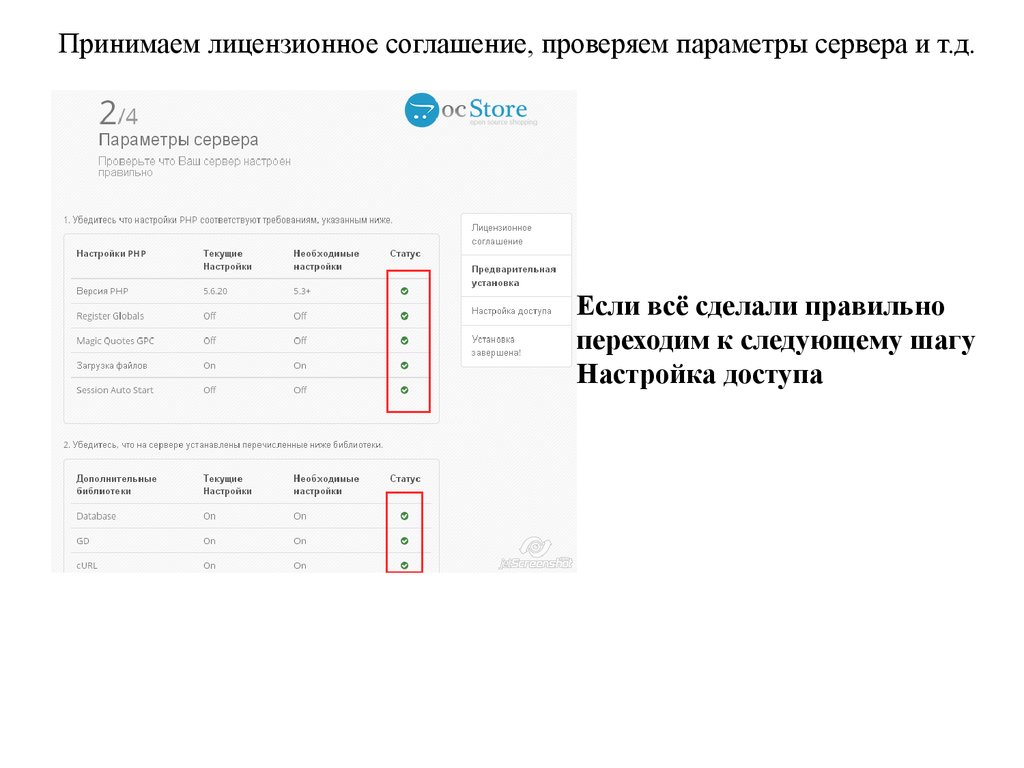
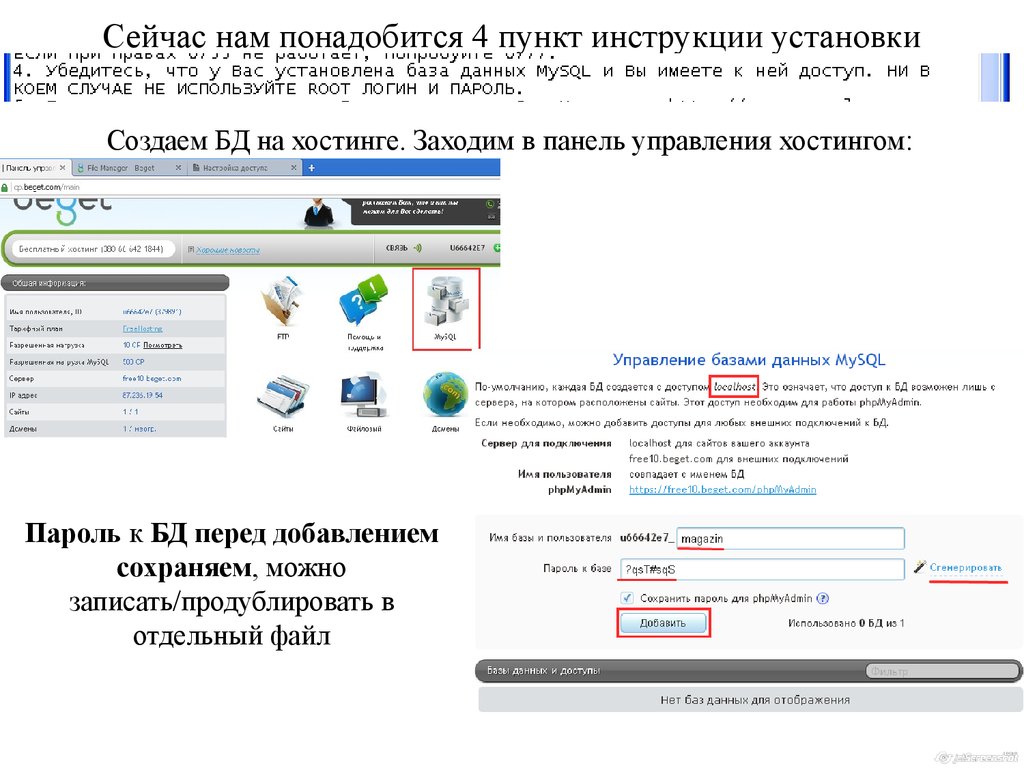
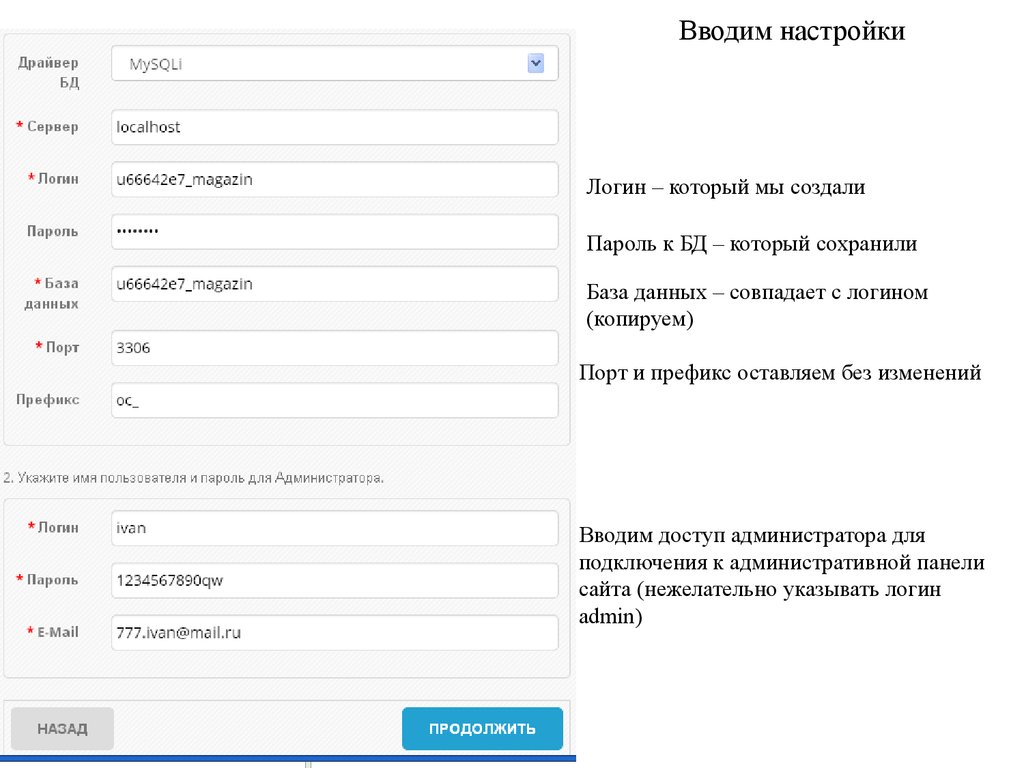
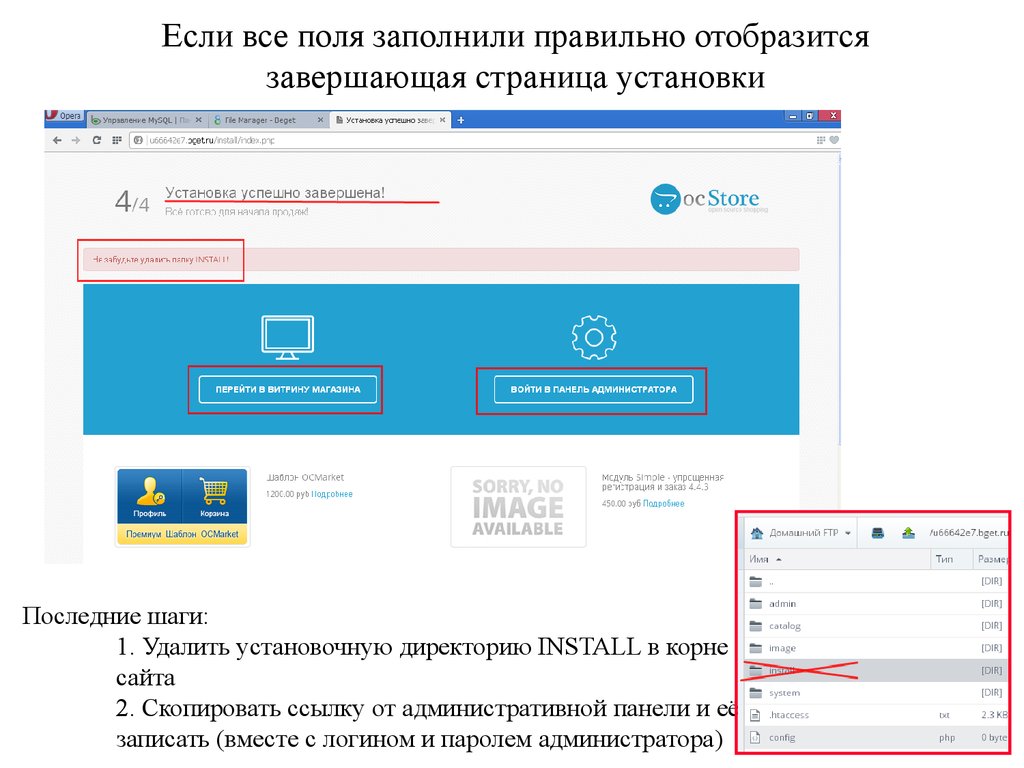
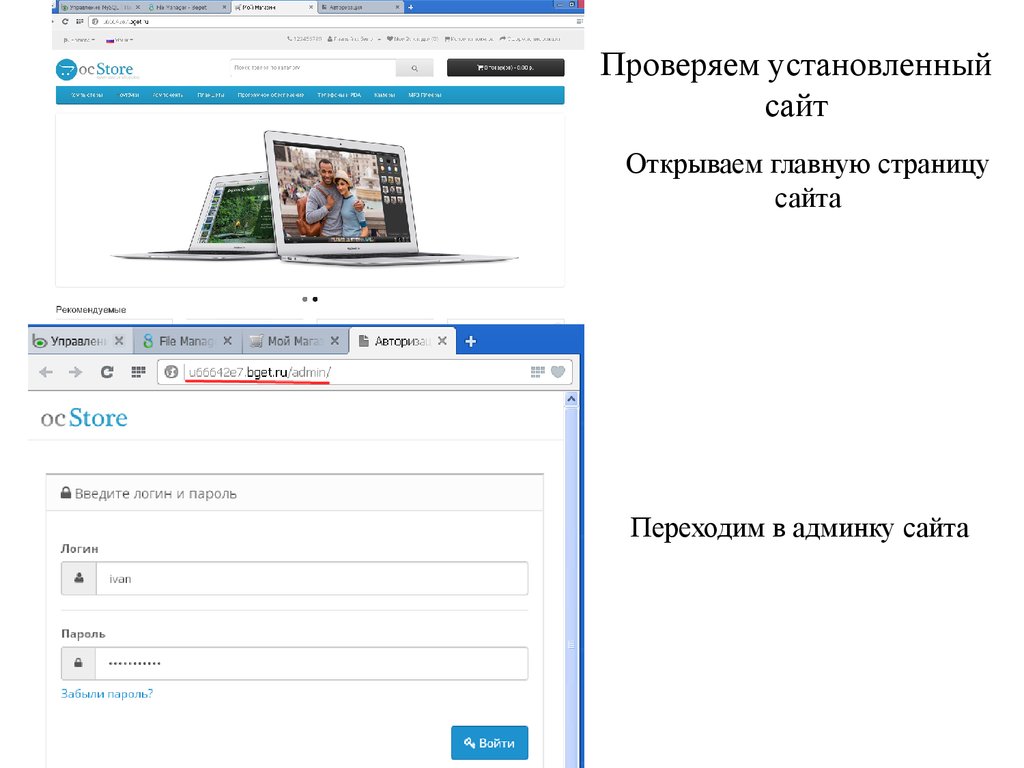
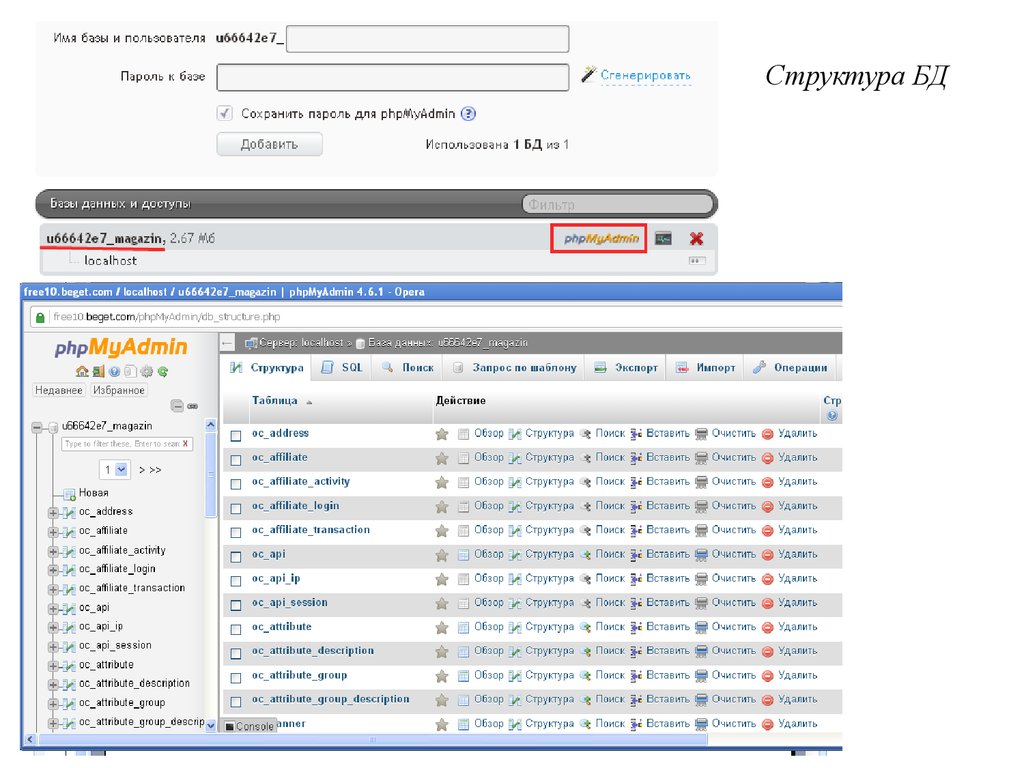
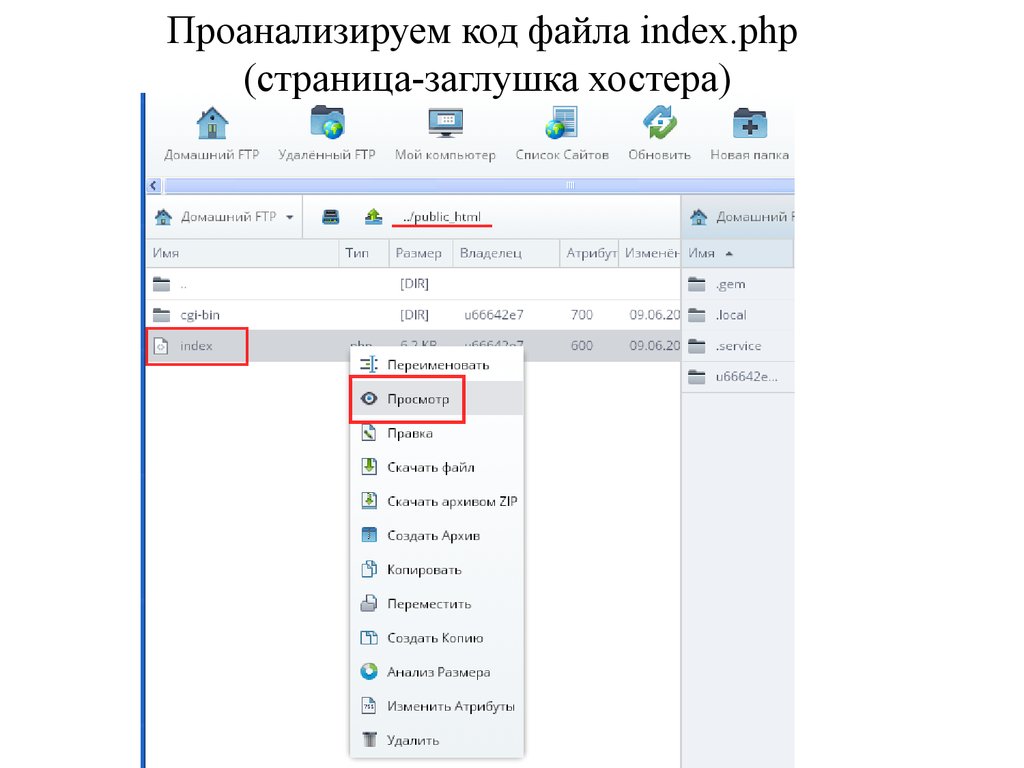
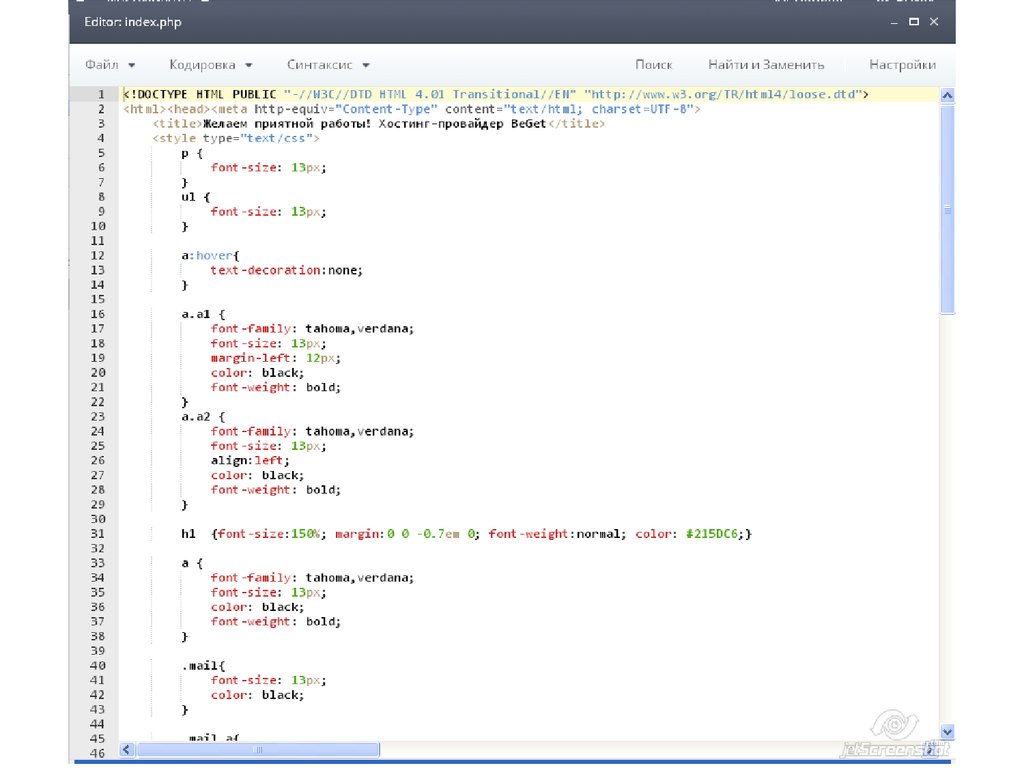
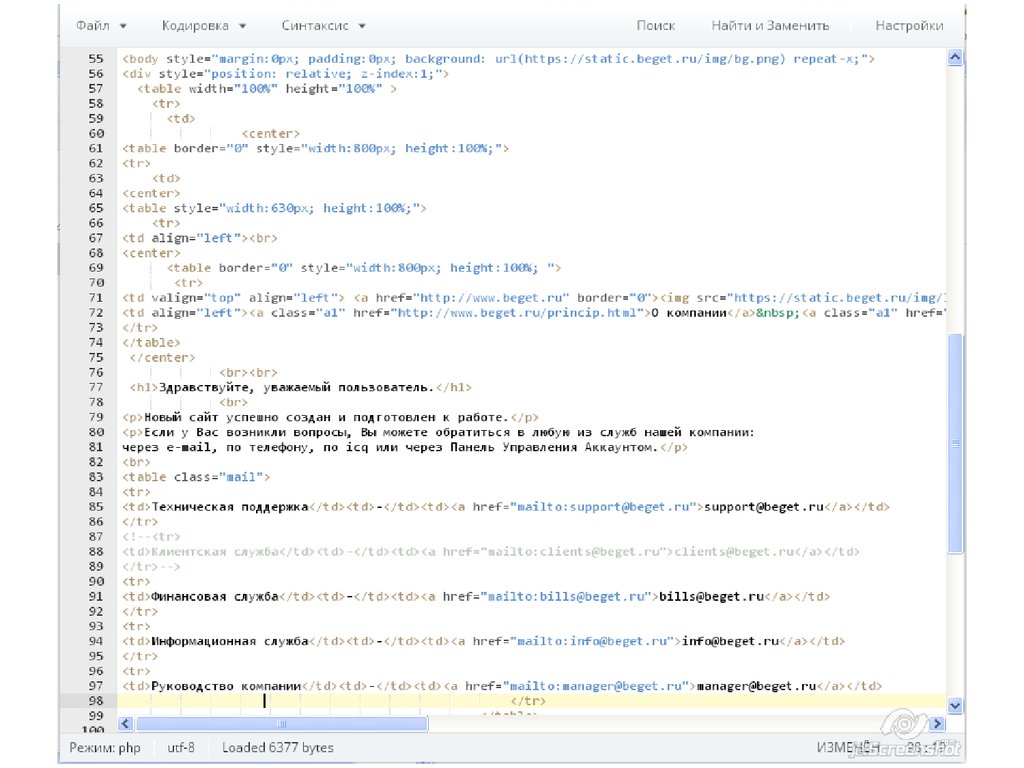
 software
software